
Свериться с контрагентами, подготовить и представить отчетность в контролирующие органы, оплатить налоги и взносы - любая отчетная кампания подразумевает выполнение этих ключевых этапов. Но каждый налогоплательщик знает: чтобы спать спокойно, необходимо сверить расчеты с налоговой инспекцией.
Акт сверки расчетов с ФНС
Сверка расчетов с ФНС необходима для сопоставления данных по налоговым платежам (пеням, штрафам), которыми располагает налоговая инспекция, с данными налогоплательщика. Такая сверка с налоговым органом позволяет выявить переплату или задолженность по платежам в бюджет.
Инициатором сверки может быть как сама организация (индивидуальный предприниматель - ИП), так и налоговая инспекция (п. 1 ст. 21, п. 7 ст. 45 НК РФ).
Запросить сверку расчетов у своей инспекции ФНС можно следующими способами (пп. 11 п. 1 ст. 32 НК РФ):
- обратившись с заявлением, изложенным в произвольной форме на бумаге, с просьбой о проведении сверки. Акт сверки будет сформирован в бумажной форме и передан представителю налогоплательщика или направлен по почте заказным письмом. Форма Акта совместной сверки расчетов по налогам, сборам, страховым взносам, пеням, штрафам, процентам утверждена приказом ФНС России от 16.12.2016 № ММВ-7-17/685@;
- отправив запрос в электронной форме по телекоммуникационным каналам связи (ТКС) или через . В этом случае акт сверки будет представлен в электронном виде. Электронный формат акта сверки расчетов с ФНС утвержден приказом ФНС России от 04.10.2010 № ММВ-7-6/476@ (в ред. от 03.02.2017 № ММВ-7-6/170@).
Порядок запроса Акта сверки и ответа от налогового органа регламентируется Методическими рекомендациями по организации электронного документооборота между налоговыми органами и налогоплательщиками при информационном обслуживании и информировании налогоплательщиков в электронной форме по телекоммуникационным каналам связи (утв. приказом ФНС России от 13.06.2013 № ММВ-7-6/196@).
В «1С:Бухгалтерии 8» информационное взаимодействие с контролирующими органами поддерживается в рамках сервиса 1С-Отчетность. Подключенный электронный документооборот с ФНС позволяет налогоплательщику в том числе получать и Акты сверки.
Акт сверки расчетов с ФНС из 1С
Каждый, кто хоть раз сверялся с ФНС, знает, что Акт сверки представляет собой многостраничный и тяжело читаемый документ. Но у пользователей сервиса 1С-Отчетность есть возможность получать Акт сверки расчетов с ФНС в компактной и наглядной форме.
Чтобы получить Акт сверки по ТКС из программы «1С:Бухгалтерия 8» (ред. 3.0), необходимо отправить в налоговый орган запрос через сервис 1С-Отчетность. В разделе Сверки следует нажать на кнопку Запросить сверку и выбрать команду Акт сверки расчетов (рис. 1).
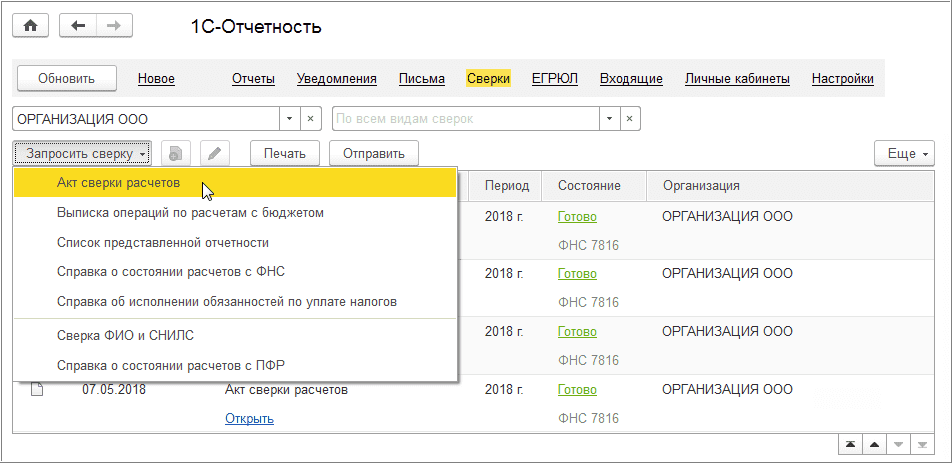
Рис. 1. Запрос акта сверки расчетов с ФНС
При этом открывается форма Запрос на сверку: Акт сверки расчетов, которая заполняется следующим образом:
- в поле От кого по умолчанию подставляется организация, указанная в программе в качестве основной;
- формат ответа по умолчанию установлен в виде xml-документа. Функционал программы позволяет переработать информацию, полученную из ФНС в формате xml, и сформировать Акт сверки расчетов в компактной и наглядной форме (рис. 2). Если требуется запросить акт сверки в другом формате, то необходимо перейти по гиперссылке в форму выбора формата и установить переключатель на другой формат (.pdf, .xls или .rtf);
- в поле Кому следует указать налоговый орган, у которого запрашивается сверка. Налоговый орган выбирается из одноименного справочника. Если организация зарегистрирована только в одном налоговом органе, то он подставляется в форму запроса по умолчанию;
- в поле Взаиморасчеты по состоянию на следует указать дату, по состоянию на которую проводится сверка, а в поле За год - период сверки. Дата, указанная в поле Взаиморасчеты по состоянию на, должна находиться в периоде года сверки;
- по умолчанию сверка запрашивается по всем налогам. В запросе Акта сверки можно сделать выборочную сверку по одному или нескольким налогам (КБК). Для этого следует перейти по гиперссылке Свериться по: Всем налогам и выбрать требуемые налоги для сверки, пользуясь окном подбора.
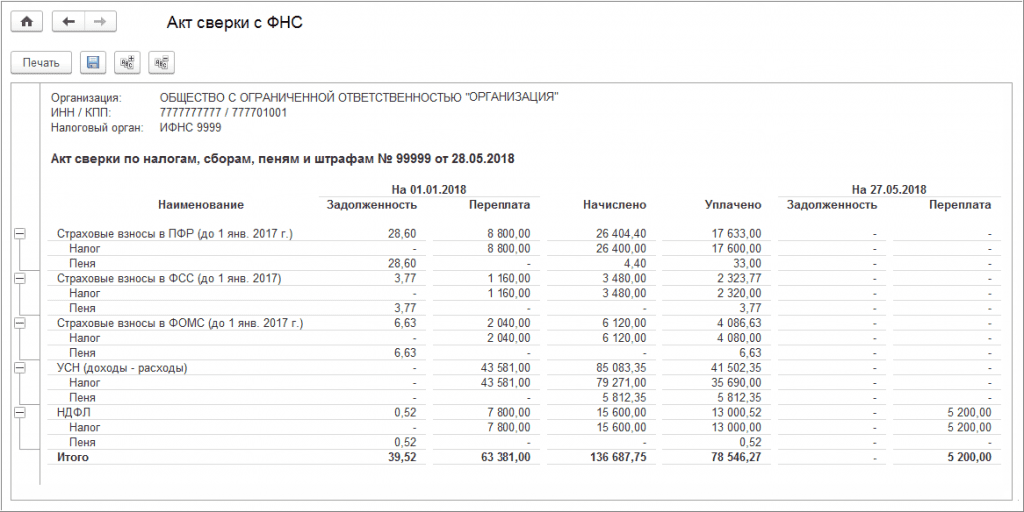
Рис. 2. Наглядная форма акта сверки в «1С:Бухгалтерии 8»
Для отправки запроса Акта сверки требуется нажать кнопку Отправить. Статус запроса установится в значение Отправлено. Отслеживать состояние отправки можно из списка Сверки. Когда от налогового органа поступит ответ, статус отправленного запроса в столбце Состояние изменится на значение Готово (см. рис. 1). По гиперссылке Открыть можно открыть Акт сверки с ФНС, который будет представлен в наглядной форме и может разместиться на одной странице (см. рис. 2).
При этом наглядный Акт сверки с ФНС позволяет получить подробную расшифровку по каждому виду налога. Для этого следует 2 раза кликнуть мышкой по соответствующим цифрам.
Если в запросе на сверку были указаны КБК (налоги), по которым у налогоплательщика нет движений, ответ от налогового органа придет в виде Уведомления об отказе.
|
1С:ИТС О формировании акта сверки расчетов с ИФНС из «1С:Бухгалтерии 8» см. раздела «Отчетность». |
Помощник «Сверка налогов с ФНС»
Не всегда своевременная оплата налогов гарантирует отсутствие у организации (ИП) задолженностей и прочих неприятностей в виде пеней и штрафов, которые Акт сверки как раз и выявляет. Например, бывают ситуации, когда оплата налога или взноса попадает в невыясненные поступления или вообще не доходит до ФНС. По недополученным налогам начисляются пени или штрафы. В любом случае надо выяснять, почему так произошло, причем как можно скорее.
Теперь пользователям облачного сервиса 1С:Fresh «1С:Бухгалтерии 8» не обязательно ехать в налоговую, чтобы разбираться с проблемами. Проверить, дошли ли платежи до ФНС, можно напрямую из программы в онлайн-режиме начиная с версии 3.0.68.
Встроенный в программу помощник Сверка налогов с ФНС сравнивает данные по взаиморасчетам из учетной системы ФНС с аналогичной информацией из «1С:Бухгалтерии 8» и автоматически отражает результат сверки по каждому платежу. Для сверки налогов с ФНС требуется подключить сервис 1С-Отчетность.
Помощник Сверка налогов с ФНС доступен в сервисе 1C:Fresh:
- в простом интерфейсе - в разделе Налоги - Сверка налогов с ФНС;
- в полном интерфейсе - в разделе Отчеты - Анализ учета - Сверка налогов с ФНС.
Через 10 рабочих дней после оплаты налога в программе появится баннер с предложением проверить, дошел ли платеж до ФНС. Такой баннер отображается:
- на главной странице;
- в мониторе налогов и отчетности;
- в списке банковских выписок (рис. 3).

Рис. 3. Предложение «Помощника» о сверке налогов
Если пользователь хочет проверить, совпадают ли данные его учета с данными ФНС, то ему следует перейти в форму Сверка налогов с ФНС по ссылке Нажмите. По кнопке Запросить сверку в ФНС отправляется запрос выписки операций в формате .xml. Предварительно потребуется ввести логин, пароль или SMS-код (если используется облачная электронная подпись). Если напоминание о сверке налогов с ФНС не требуется, достаточно просто закрыть форму (значок «крестик» в правом верхнем углу).
Ответ из ФНС поступит через сервис 1С-Отчетность. Полученная выписка обрабатывается, анализируется и сопоставляется с данными информационной базы пользователя. Если есть проблемы, в программе появятся баннеры - на главной странице (рис. 4), в мониторе налогов и отчетности, в списке банковских выписок.

Рис. 4. Информация о проблеме с платежом
Обработанные запросы отображаются в форме обмена с контролирующими органами, а также в разделах Входящие и Новое.
Если гиперссылка на обработанный запрос окрашена красным цветом, это означает, что имеются проблемы, если синим - то проблем нет.
По гиперссылке Сверка налогов с ФНС осуществляется переход в одноименную форму (рис. 5). В форму Сверка налогов с ФНС можно перейти и напрямую через интерфейс.
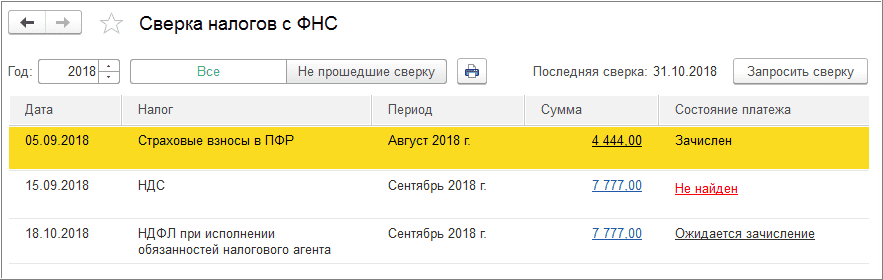
Рис. 5. Форма сверки налогов с ФНС
Форма Сверка налогов с ФНС представлена в виде списка, где отражается детализированная информация по всем налогам за год: дата уплаты, наименование налога, период, сумма и состояние платежа по данным ФНС. Состояние платежа может принимать значения:
- Зачислен - значит, все хорошо;
- Ожидается зачисление - 10 дней после оплаты еще не прошли, и запрос следует повторить позже;
- Не найден - ФНС не может идентифицировать платеж, или оплата не поступила. Необходимо проверить реквизиты платежного документа. При переходе по гиперссылке Не найден открывается печатная форма Состояние платежа с подробной информацией и инструкцией для дальнейших действий (см. рис. 6).
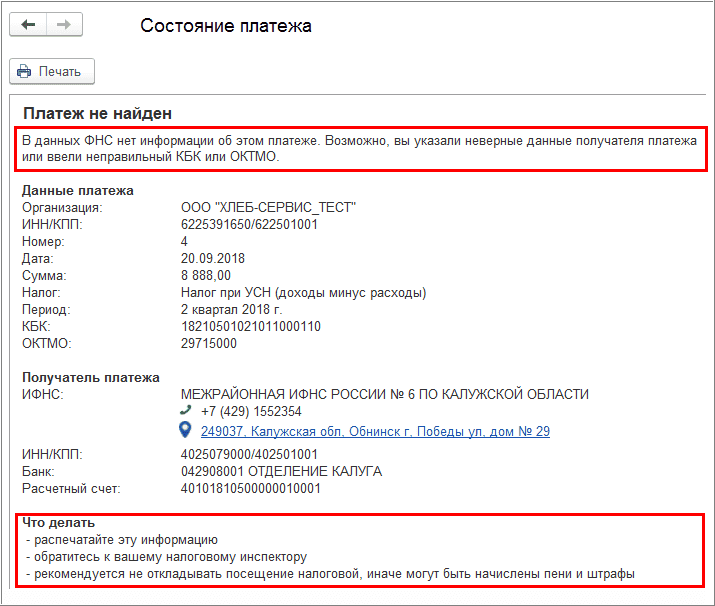
Рис. 6. Форма состояния платежа
Помощник Сверка налогов с ФНС позволяет своевременно выявить ошибки в платежных документах, избежать блокировки расчетного счета, начисления пеней и штрафов из-за невыясненных налоговых платежей.







Добрый день, подскажите пожавлуйста, как я могу подключить данную функцию через какого оператора идет отправка актов? Сколько стоит услуга в год?
Сейчас другой функционал, поскольку в основном все налоги платятся путем перечисления ЕНП на ЕНС. Для интеграции с ЛК ФНС и сверки с ФНС достаточно подключить 1С-Отчетность